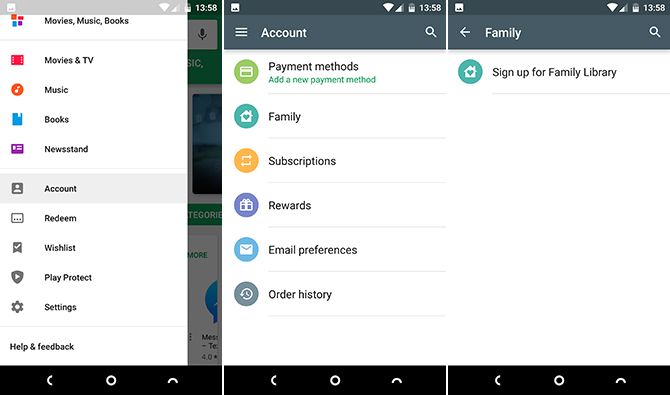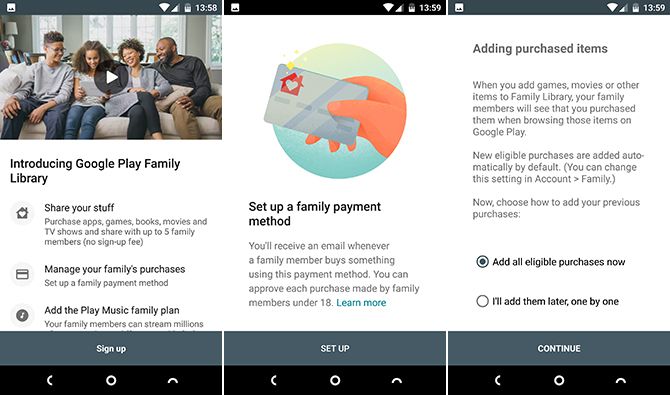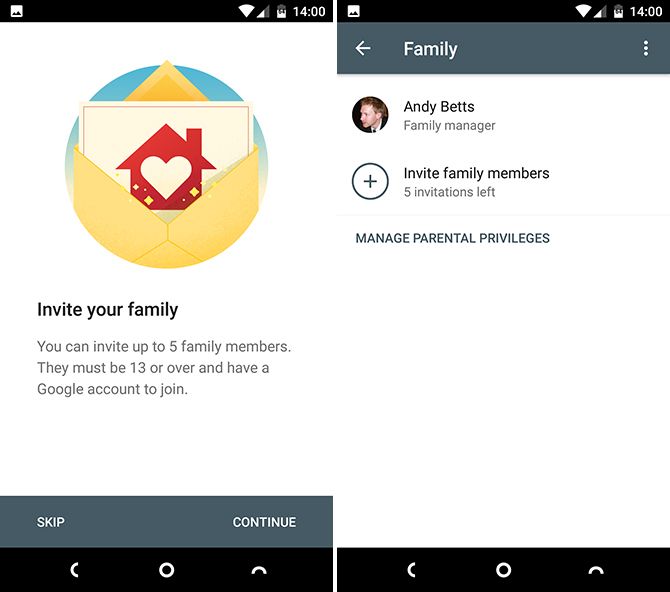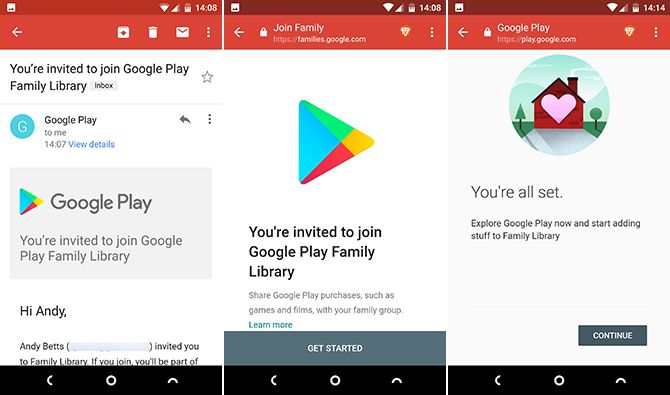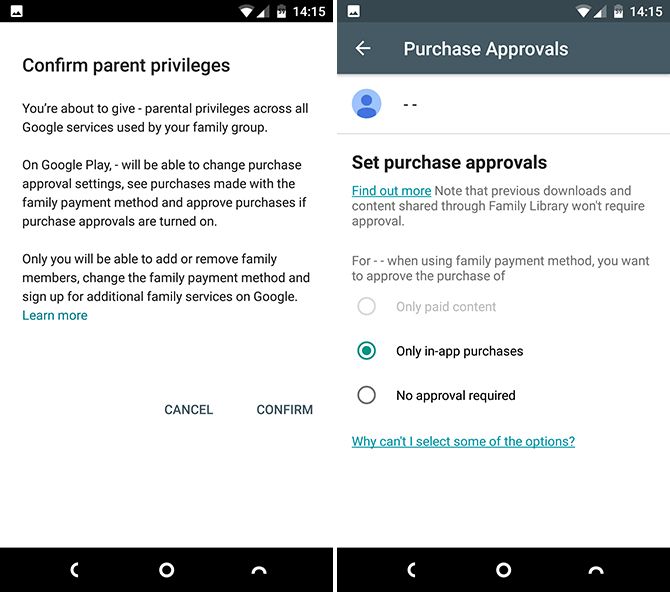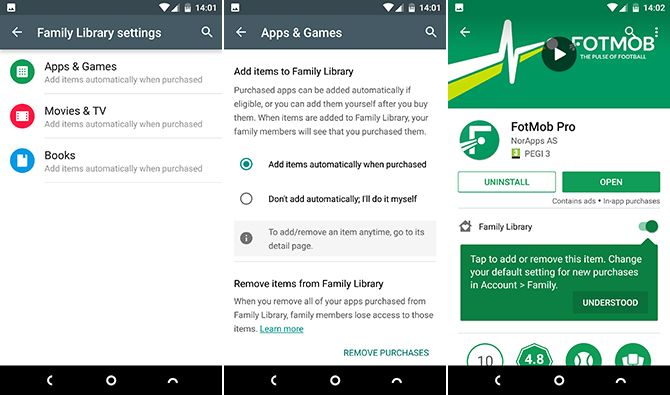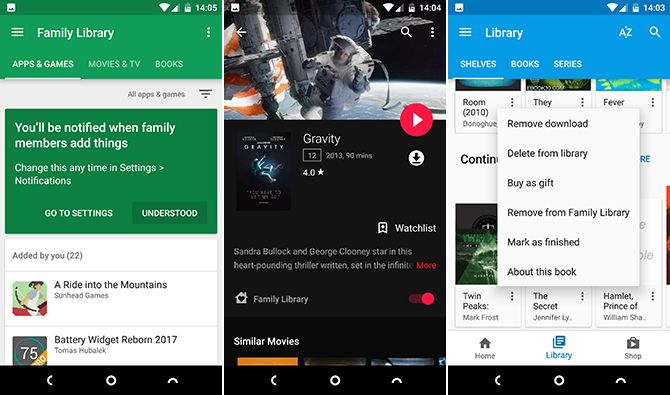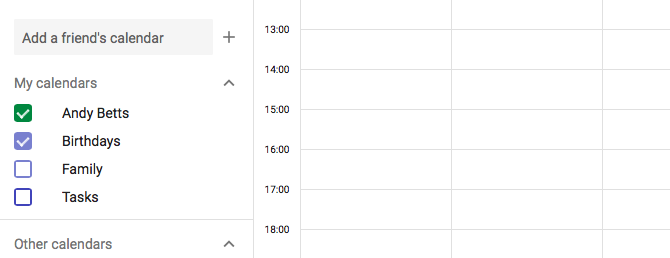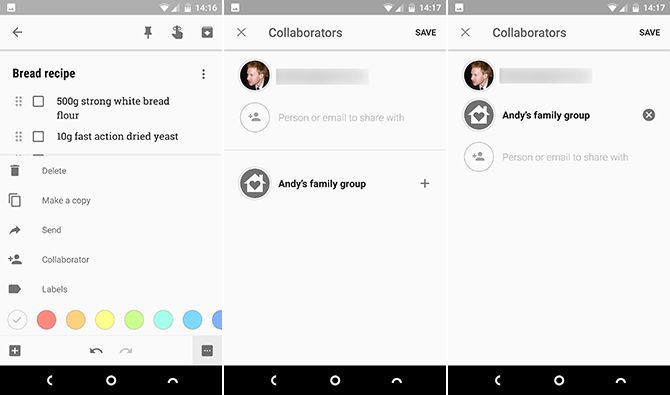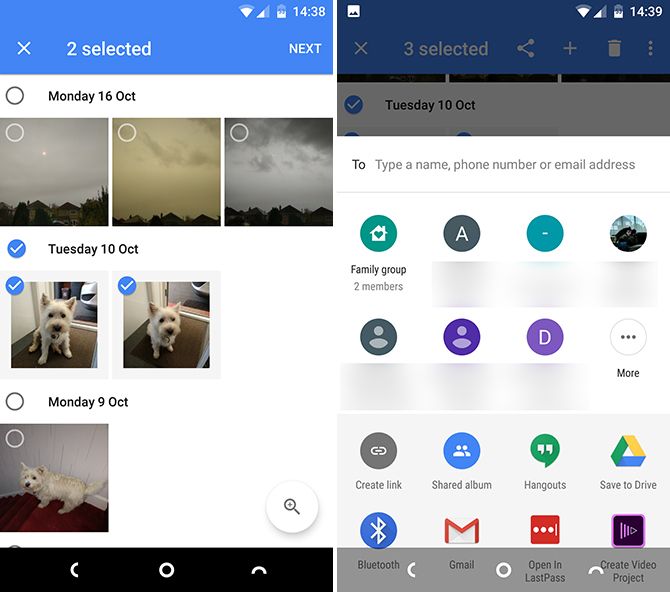как добавить приложение в семейную библиотеку play market
Благодаря семейной библиотеке Google Play поделиться своими приложениями и медиафайлами в Google Play никогда не было так просто. Он позволяет подключить до пяти членов вашей семьи к общей библиотеке контента, включая общую кредитную карту семейного использования, чтобы каждый мог поделиться своими любимыми фильмами, телешоу, музыкой, книгами и приложениями.
Несмотря на то, что это было разработано для семей, вы также должны иметь возможность создать общую библиотеку контента для своей группы лучших друзей, чтобы вы могли всегда быть в курсе ваших любимых фильмов и телепередач и играть в эту классную новую игру, в которую входит ваш друг. бредил
Как зарегистрироваться и начать работу с Семейной библиотекой Google Play
Нажмите « Продолжить», чтобы стать администратором семьи.
Нажмите « Настроить», чтобы настроить способ оплаты для семьи.
Нажмите « Продолжить», чтобы пригласить членов семьи в свою группу. Чтобы присоединиться, им должно быть не менее 13 лет с личным аккаунтом Google. Кроме того, вы можете нажать Пропустить и добавить семью позже.
Пришло время начать рассылку приглашений! Проведите пальцем по списку контактов и найдите семью (или друзей), которую вы хотите добавить в свою группу. Либо нажмите Добавить получателей вверху для поиска или введите адрес Gmail вручную.
Нажмите « Отправить», когда будете готовы отправить приглашения.
Нажмите Got it, чтобы завершить процесс установки.
Вы все настроены! После того, как вы примете приглашения от членов своей семьи (или друзей), вы все сможете насладиться общедоступным контентом Google Play.
Как принять приглашение семейной библиотеки Google Play
Если вас пригласили присоединиться к семейной группе Google Play, вы получите приглашение по электронной почте. Мы начнем с принятия приглашения по электронной почте на ваш телефон.
Нажмите « Продолжить», чтобы добавить ранее приобретенные предметы в семейную библиотеку.
Теперь вы настроены на семейную библиотеку Google Play. Далее мы покажем вам, как проверить доступный общий контент.
Как получить доступ к контенту из семейной библиотеки Google Play
После того, как вы настроили семейную библиотеку Google Play, и все присоединились и добавили свой личный контент в общую папку, вы можете легко получить доступ к ним и установить их прямо из Google Play Store на вашем телефоне. В этом примере мы получим доступ к общим приложениям и играм.
Нажмите вкладку « Семейная библиотека ».
Вы увидите список приложений и игр, доступных для всей вашей семейной группы.
Оттуда это так же просто, как нажать на нужные приложения и пройти стандартный процесс установки.
Выбор редакции
Еще 10 вещей, которые нужно знать о Samsung Galaxy Note 4
Еще 10 вещей, которые нужно знать о новом LG G3
Выбор редакции
Выбор редакции
Лучшие беспроводные домашние камеры безопасности в 2019 году
Лучшие беспроводные домашние камеры безопасности Android Central 2019 Распространенность камер видеонаблюдения с подключением по WiFi позволяет легко следить за вашим домом, когда вы находитесь вдали. Многие из этих камер оснащены внутренними батареями, так что вы можете устанавливать их где угодно, даже в местах, недоступных для кабеля питания. Мы
Семейная библиотека Google Play: делитесь платными приложениями, фильмами и другими материалами на Android
Семьи нередко хотят использовать одни и те же приложения, играть в одни и те же игры и смотреть одни и те же фильмы. Но вам не нужно платить за них все несколько раз.
Семейная библиотека Google решает эту проблему. Это позволяет вам делиться своими покупками в Play Store с остальными членами вашей семьи, включая фильмы, книги и игры. Это также позволяет легко создавать семейный календарь, вести совместные списки и обмениваться фотографиями.
Давайте посмотрим, что вам нужно знать о Семейной библиотеке и как начать.
Как работает семейная библиотека Google Play
Семейная библиотека — это служба Google, которая упрощает обмен вашими приобретенными приложениями, фильмами и шоу TY, а также книгами с другими членами вашей семьи.
В рамках процесса установки вам необходимо создать семейную группу из пяти человек (плюс вы), и эта семейная группа также упростит совместное использование в других приложениях.
Как и Google Play Store, он в настоящее время работает с Календарем, Хранить и Фото, но потенциально может быть расширен в другие приложения Google в будущем.
Основным преимуществом Family Library является то, что если в вашем доме есть люди, которые используют одно и то же платное приложение
или хотите посмотреть один и тот же фильм, им больше не нужно платить индивидуально. С помощью удобного управления вы можете убедиться, что ваши вещи соответствуют возрасту всех членов вашей семьи.
Несколько других вещей, которые вам нужно знать:
Настроить семейную библиотеку
Чтобы начать настройку семейной библиотеки, откройте приложение Play Store на телефоне. Сдвиньте боковую панель от левого края экрана и выберите учетная запись.
Выбрать семья, затем Зарегистрируйтесь в Семейной библиотеке. Нажмите на следующую пару экранов, которые объясняют некоторые основные детали об услуге. Затем выберите способ оплаты семьи, когда будет предложено. Ваша карта будет доступна всем членам вашей семейной группы.
Затем выберите, стоит ли добавлять купленные вами вещи в семейный аккаунт. Вы можете либо добавить все оптом, либо добавить их по одному (если вы хотите поделиться только выбранными элементами). Наконец, пригласите некоторых членов семьи, и все готово.
Добавить членов семьи
Чтобы добавить членов семьи, нажмите Продолжить когда вы видите Пригласите свою семью экран во время настройки. Или в магазине Play выберите Аккаунт> Семья> Управление членами семьи.
Прежде чем вы сможете добавить новых членов в свою семью, вам необходимо подтвердить способ оплаты, который включает в себя ввод кода CVC на обратной стороне вашей кредитной карты.
После этого вы можете отправить до пяти приглашений людям, которых хотите добавить в свою семейную группу. Ваши контакты перечислены, поэтому выберите любой, который вы хотите включить, или просто введите их адрес электронной почты в Добавить получателей. Люди могут быть только частью одной группы одновременно. Когда закончите, нажмите послать.
Ваши получатели получат приглашение и должны принять его, прежде чем они смогут получить доступ к группе. Когда они соглашаются, они также следуют простой процедуре установки, которая включает в себя возможность поделиться своими купленными предметами с семейной группой.
Управляйте своей семейной группой
В магазине Play перейдите на Аккаунт> Семья> Управление членами семьи.
Как человек, который создал группу, вам назначена роль Семейного менеджера. Нажмите Управление родительскими привилегиями, и вы можете дать еще одному человеку в вашей группе роль Родителя. Это означает, что они смогут утверждать покупки, сделанные методом оплаты Family Group.
Вы можете контролировать, кто делает и не нуждается в одобрении, чтобы купить вещи, нажав каждое имя в Управлять членами семьи экран.
По умолчанию любой человек младше 18 лет (в соответствии с возрастом, указанным в его учетной записи Google) нуждается в одобрении для всех покупок. Тем, кому за 18, нужно одобрение только для покупок в приложении. Вы можете изменить это для каждого человека, и даже установить его Нет одобрения если ты хочешь.
Удалить членов семьи
Если вы хотите прекратить использование Семейной библиотеки, вы можете удалить свою группу. В магазине Play перейдите на Аккаунт> Семья> Управление членами семьи, затем нажмите кнопку меню из трех точек в правом верхнем углу.
Выбрать Удалить семейную группу, затем нажмите удалять и введите свой пароль, когда будет предложено. Помните, что вы можете поменять семейные группы только один раз за любой 12-месячный период.
Что вы можете поделиться?
Используя Семейную библиотеку и семейную группу в ней, вы можете поделиться множеством приобретенных приложений и контента. Это также позволяет вам делиться заметками, календарями и фотографиями.
Приложения, фильмы, телешоу и книги
Семейная библиотека позволяет вам контролировать, каким контентом вы делитесь, например, ваши дети не получат автоматического доступа ко всем вашим фильмам.
Сначала зайдите в Учетная запись> Семья> Настройки семейной библиотеки. Здесь вы можете указать, будете ли вы делиться платными приложениями Игры, Фильмы ТВ-шоу и книги автоматически, или сделать это вручную. Вы также можете удалить свой общий контент через эти экраны.
Чтобы увидеть весь имеющийся у вас общий контент, откройте боковую панель в Play Store и выберите Семейная библиотека. Ваши приложения, фильмы и книги перечислены здесь. Коснитесь одного и включите или выключите общий доступ, используя переключатель в разделе «Семейная библиотека» описания элемента.
Вы также можете изменить настройки общего доступа в отдельных приложениях для каждого типа контента. Например, выберите Удалить из семейной библиотеки отменить обмен книгой через приложение Play Books
Музыка
Если вы используете Google Play Music
потоковая служба, вы можете поделиться доступом до пяти других членов вашей семьи. Сначала вам нужно перейти на семейный план, а затем добавить людей через настройки семейной библиотеки.
Вы не можете делиться приобретенной музыкой напрямую через Google Play с другими пользователями в Семейной библиотеке.
Календари
Когда вы настраиваете Семейную библиотеку, в Календаре Google создается новый общий Семейный календарь. Любой, кто присоединится к вашей семейной группе, также получит доступ к этому календарю, и они могут добавлять свои собственные встречи и напоминания.
Если ваш семейный календарь не отображается автоматически в приложении на вашем телефоне, войдите на calendar.google.com и выберите его в разделе Мои календари на боковой панели.
Заметки
также работает с вашей семейной группой. Вы можете делиться заметками и списками со всеми остальными, хотя вам нужно делать это вручную для каждой заметки.
Для этого откройте Keep и выберите элемент, которым вы хотите поделиться. Нажмите кнопку меню в правом нижнем углу экрана и выберите коллаборационист из списка. На следующем экране вы увидите свою семейную группу в списке. Просто нажмите на него, чтобы добавить, а затем нажмите Сохранить. (Вы также можете ввести адреса электронной почты, чтобы поделиться заметками и списками с другими людьми.)
Ваша группа теперь будет указана в списке соавторов. Ударь Икс кнопку, чтобы удалить его снова.
Другое приложение, которое может работать совместно с вашей семейной группой, — это Google Фото
Это проще, чем другие сервисы, просто добавив параметр «Семейная группа» в меню «Поделиться». Тем не менее, это хороший способ легко показать вашим непосредственным друзьям и родственникам снимки, которые вы хотите, чтобы они увидели. Он помещает изображения в свою учетную запись Photos, и они могут легко комментировать их через Интернет или приложение.
Для этого вам нужно по крайней мере два других человека плюс вы в вашей группе.
Выберите изображения, которыми вы хотите поделиться, долгим нажатием на первом, затем нажав, чтобы добавить больше фотографий. Ударь Поделиться и выберите свою семейную группу в открывшемся списке. Добавьте сообщение, если хотите, затем нажмите послать.
Чтобы управлять фотографиями, которыми вы делитесь, выберите разделение вкладка в Google Фото. Чтобы отменить обмен изображением или группой изображений, нажмите на него. Нажмите кнопку меню в правом верхнем углу и выберите Варианты обмена, затем установите Поделиться переключиться на от позиция.
Другие службы обмена
Поскольку мы все больше тратим на цифровой контент и подписки, семейные планы становятся все более распространенными. Apple предлагает услугу Family Sharing
для своих устройств Mac и iOS Amazon позволяет вам делиться членством Prime
и Netflix предлагают пакеты для всей семьи.
Версия Google особенно привлекательна, потому что она бесплатна. Даже если вам не нужно много его использовать, нет причин не регистрироваться.
Вы используете Семейную библиотеку? Какой у вас был опыт? Расскажите нам все об этом в комментариях ниже.
Семейная библиотека Google Play: делитесь платными приложениями, фильмами и другими материалами на Android
Семьи нередко хотят использовать одни и те же приложения, играть в одни и те же игры и смотреть одни и те же фильмы. Но вы не хотите платить за них все несколько раз.
Семейная библиотека Google решает эту проблему. Он позволяет вам делиться своими покупками в Play Store с остальными членами вашей семьи, включая фильмы, книги и игры. Это также упрощает настройку семейного календаря, создание списков для совместной работы и обмен фотографиями.
Давайте посмотрим, что вам нужно знать о Семейной библиотеке и как начать.
Как работает семейная библиотека Google Play
Семейная библиотека — это сервис Google, который упрощает обмен вашими приобретенными приложениями, фильмами и шоу TY, а также книгами с другими членами вашей семьи.
В рамках процесса установки вам необходимо создать семейную группу из пяти человек (плюс вы), и эта семейная группа также упростит совместное использование в других приложениях.
Как и Google Play Store, он в настоящее время работает с Календарем, Хранить и Фото, но потенциально может быть расширен в другие приложения Google в будущем.
Основное преимущество Family Library заключается в том, что если в вашем доме есть люди, которые пользуются одним и тем же платным приложением или хотите посмотреть один и тот же фильм, им больше не нужно платить индивидуально. С помощью удобного управления вы можете убедиться, что ваши вещи соответствуют возрасту всех членов вашей семьи.
Несколько других вещей, которые вам нужно знать:
Настроить семейную библиотеку
Затем выберите, стоит ли добавлять купленные вами вещи в семейный аккаунт. Вы можете либо добавить все оптом, либо добавить их по одному (если вы хотите поделиться только выбранными элементами). Наконец, пригласите некоторых членов семьи, и все готово.
Добавить членов семьи
Прежде чем вы сможете добавить новых членов в свою семью, вам необходимо подтвердить способ оплаты, в том числе ввести код CVC на обратной стороне вашей кредитной карты.
Ваши получатели получат приглашение и должны принять его, прежде чем они смогут получить доступ к группе. Когда они согласятся, они также будут следовать простой процедуре установки, которая включает в себя возможность поделиться своими купленными предметами с семейной группой.
Управляйте своей семейной группой
По умолчанию все, кому не исполнилось 18 лет (в соответствии с возрастом, указанным в его учетной записи Google), должны получить одобрение на все покупки. Тем, кому за 18, нужно одобрение только для покупок в приложении. Вы можете изменить это для каждого человека, и даже установить его Нет одобрения, если хотите.
Удалить членов семьи
Что вы можете поделиться?
Используя Семейную библиотеку и семейную группу внутри нее, вы можете поделиться множеством приобретенных приложений и контента. Это также позволяет вам делиться заметками, календарями и фотографиями.
Приложения, фильмы, телешоу и книги
Семейная библиотека позволяет вам контролировать, каким контентом вы делитесь, например, ваши дети не будут автоматически получать доступ ко всем вашим фильмам.
Вы также можете изменить настройки общего доступа в отдельных приложениях для каждого типа контента. Например, выберите « Удалить из семейной библиотеки», чтобы отменить совместное использование книги с помощью приложения « Play Книги»
Музыка
Если вы используете Google Play Music потоковой службы, вы можете поделиться доступом до пяти других членов вашей семьи. Сначала вам нужно перейти на семейный план, а затем добавить людей через настройки семейной библиотеки.
Вы не можете делиться музыкой, которую вы приобрели напрямую через Google Play, с другими пользователями в Семейной библиотеке.
Календари
Когда вы настраиваете Семейную библиотеку, в Календаре Google создается новый общий Семейный календарь. Любой, кто присоединится к вашей семейной группе, также получит доступ к этому календарю, и они могут добавлять свои собственные встречи и напоминания.
Если ваш семейный календарь не отображается автоматически в приложении на вашем телефоне, войдите на calendar.google.com и выберите его в разделе « Мои календари» на боковой панели.
Заметки
Google Keep также работает с вашей семейной группой. Вы можете делиться заметками и списками со всеми остальными, хотя вам нужно делать это вручную для каждой заметки.
Другое приложение, которое может работать вместе с вашей семейной группой, — это Google Photos.
Это проще, чем другие сервисы, просто добавив параметр «Семейная группа» в меню «Поделиться». Тем не менее, это хороший способ легко показать вашим непосредственным друзьям и родственникам снимки, которые вы хотите, чтобы они увидели. Он помещает изображения в свою учетную запись Photos, и они могут легко комментировать их через Интернет или приложение.
Для этого вам нужно по крайней мере два других человека плюс вы в вашей группе.
Другие службы обмена
Версия Google особенно привлекательна, потому что это бесплатно. Даже если вам не нужно много его использовать, нет причин не регистрироваться.
Вы используете Семейную библиотеку? Какой у вас был опыт? Расскажите нам все об этом в комментариях ниже.
16 основных вещей, которые нужно знать новичку о семейной группе Google
В реальной жизни, когда один из членов семьи что-то покупает, остальные члены семьи получают это право. Делиться заботой, правда? Точно так же, если у вас есть учетная запись Google, вы можете пользоваться преимуществами обмена контентом и услугами с другими с помощью Google Families. Однако регистрация в Google Families сбивает с толку, и это не совсем группа WhatsApp. В этом посте мы ответим на самые сложные вопросы о Google Families.
Вы можете спросить, зачем вам регистрироваться или присоединяться к сервису Google Families? Суть в том, что совместное использование сервисов Google помогает сэкономить деньги.
Вам нужно заплатить за продукт или услугу только один раз, и тогда все члены семьи (Google) смогут ими воспользоваться. Google Families также помогает следить за цифровой деятельностью вашего ребенка, если вы беспокоитесь о ней.
Давайте углубимся в мир Google Families. Мы постараемся ответить на самые важные вопросы в этом руководстве для начинающих.
1. Что такое семья Google
Прежде всего, Google сбивает вас с толку, называя его несколькими именами — Google Family, Families и Family Group. Это услуга, предлагаемая Google в основном для того, чтобы делиться контентом, приобретенным в службах Google, с другими членами (виртуальной семьи Google). Он также позволяет создавать и контролировать учетную запись Google для детей с помощью Приложения Family Link доступно для Android и iOS.
2. Сколько членов может быть в семье
Семья Google состоит из 5 членов, не считая руководителя группы или создателя группы. Итак, общее количество участников может быть 6.
3. Какова роль членов в семейных группах?
Тот, кто создает семью в Google, известен как Семейный менеджер. Управляющий семьей может быть только один. Затем этот человек может назначить роль Родителя любому другому члену. Управляющий семьей имеет все основные права. Например, менеджер может решить добавить или удалить членов семьи, удалить семейную группу, добавить контроль над дочерней учетной записью, а также добавить или удалить семейные услуги, такие как семейные планы YouTube Premium.
Остальные члены называются членами семьи. Они становятся частью семьи только тогда, когда принимают отправленное им приглашение. В противном случае они отображаются как член семьи (ограниченный доступ). Вы можете прочитать о подробных деталях роли членов семьи на странице поддержки Google.
4. Чем все можно поделиться с членами семьи
Вот список контента и услуг, которыми вы можете поделиться с другими участниками:
Наконечник: Обратитесь к нашему руководству о 4 способах поиска приобретенных приложений в Play Store.
5. Как работает семейная группа Google
Поскольку общий доступ к Google Family включает в себя различные приложения и сервисы, он работает для всех по-разному. Но основная концепция заключается в том, что платные услуги и контент доступны другим членам семьи.
Во-первых, семейный доступ полезен для покупок, сделанных в Google Play Store. Как упоминалось выше, вы можете делиться купленными приложениями, фильмами, телешоу, играми, электронными книгами и аудиокнигами, используя Семейная библиотека Google Play.
Если один из членов семьи покупает приложение, этот же купленный элемент может быть загружен другими, не заплатив ни копейки. Другим участникам не нужно покупать его снова. Вы можете отключить параметр «Семейный доступ», если не хотите, чтобы другие участники имели доступ к приобретенному вами контенту.
Заметка: Некоторыми приложениями и играми нельзя делиться, поскольку разработчики могли отключить функцию семейного доступа, которая требуется для совместного использования.
Google Families также распространяется на службы Google. Вы можете поделиться сервисами YouTube такие как YouTube Music, YouTube Premium, а также Тарифы YouTube TV с другими участниками, подписавшись на семейные планы. Семейный доступ также дает доступ к Google Play Pass. Вы даже можете поделиться Семейные планы Google One где каждый участник получит свое личное хранилище.
Помимо платных покупок, семейные группы также помогают всей семье оставаться в курсе, используя приложения Google, такие как Keep, Calendar, Stadia и Google Assistant. Короче говоря, вы можете поделиться контентом со всей семьей одним щелчком мыши.
Например, если вы хотите поделиться заметкой в Google Keep со всеми членами семьи, вам просто нужно поделиться заметкой с семейной группой вместо добавления контактов по отдельности. Заметка будет доступна всем. Точно так же календарное событие может быть поделился со всей семьей используя Семьи.
6. Какую информацию члены семьи видят друг о друге
Когда вы присоединяетесь к семье, другие члены семьи могут видеть только ваше имя в Google, фото и адрес электронной почты. И, конечно же, контент, добавленный в Семейную библиотеку. Будьте уверены, никакие другие ваши личные данные не будут переданы. Даже если вы посетите family.google.com/families, вы увидите только такие сведения, как фотографии и имя членов семьи. Вот и все.
Следующие личные данные хранятся отдельно и скрыты от других:
Заметка: The родители могут просматривать время активности дочерней учетной записи, управление приложениями, проверка местоположения и т. д.
7. Нужно ли вам создавать отдельную учетную запись Google?
Нет. Вы можете создать семейную группу из любой из существующих учетных записей Google. Точно так же другие участники могут присоединиться из своих существующих учетных записей.
Однако учетная запись Google, используемая для присоединения к семье или создания семьи, должна быть личной. Вы не можете использовать рабочие, учебные или корпоративные учетные записи.
8. Как создать семью Google
Вы можете создать семейную группу Google из любого из поддерживаемых сервисов Google, включая Google Play Store, приложение Family Link, family.google.com веб-сайт и планы семейной подписки на такие службы, как YouTube.
Когда он создается в одной службе, он привязывается к вашей учетной записи Google. Таким образом, семейная группа становится применимой и для других приложений и сервисов.
Например, если вы создаете семью через Google Play Store, а затем приобретаете семейный план YouTube Premium, члены семьи YouTube и Play Store будут одинаковыми.
9. Сколько стоит создание семейной группы Google
Создание семейной группы бесплатное. Никаких скрытых платежей. Вам нужно оплатить только те услуги, которые вы покупаете.
Например, если вы покупаете фильм в Play Movies, за это нужно платить. Точно так же, если вы подписаны на семейный план YouTube Premium (который включает YouTube Music), с вас будет взиматься плата. Однако, как упоминалось ранее, сумма должна быть выплачена только один раз, и тогда каждый участник сможет пользоваться преимуществами.
10. Кто оплачивает покупки, сделанные в семейных группах
Для покупок приложений, книг, фильмов, музыки и т. Д. В Google Play администратор семейной группы может настроить семейный способ оплаты. Затем все члены семьи могут покупать товары в Google Play, используя общий способ оплаты. Опять же, товар нужно покупать только один раз.
Семейный менеджер будет проинформирован о покупках по электронной почте. Менеджер может разрешить одобрение покупок, чтобы его / ее одобрение требовалось, прежде чем члены семьи смогут покупать определенные товары. К ним относятся покупки в приложении и любой контент, приобретенный из детской учетной записи. Разрешение на покупку не действует для фильмов и телешоу для участников старше 18 лет. Вы можете узнать больше об одобрении покупки.
Что касается планов подписки, таких как YouTube Premium, их может приобрести только менеджер семьи. После этого члены семьи автоматически получат доступ к услугам.
При желании члены семьи могут заплатить отдельным способом. Купленные предметы будут совместно доступны другим участникам после получения необходимых разрешений.
11. Сколько семей вы можете объединить?
Вы можете быть частью только одной семьи Google одновременно. Когда вы покидаете семейную группу Google, вам нужно подождать не менее 12 месяцев, прежде чем вы сможете присоединиться к другой семье.
12. Можете ли вы ограничить доступ к контенту другим лицам?
За покупки, сделанные в продуктах Google Play например, для приложений, книг и т. д., у вас есть два варианта. Вы можете либо поделиться всеми покупками с другими участниками автоматически, либо выбрать ручной вариант, когда вам нужно выбрать элемент, которым вы хотите поделиться.
Но когда дело доходит до сервисов подписки, таких как YouTube Music или YouTube Premium, они автоматически передаются другим участникам, если вы выбираете семейные планы.
13. Работает ли семейный доступ для покупок в приложении
Нет. Несмотря на то, что вы можете делать покупки в приложении, используя общий способ оплаты, вы не можете делиться покупками в приложении с другими членами семьи.
Для лучшего понимания покупок в приложении рассмотрим пример, когда вы и ваш ребенок являетесь частью семейной группы. Вы семейный менеджер. Ваш ребенок играет в увлекательную игру, такую как Candy Crush, и хочет купить больше золотых слитков. Если ваша карта настроена в качестве метода автоматической оплаты (общий способ оплаты), ребенок может покупать эти элементы в приложении без вашего разрешения, и с вас взимается плата. Однако, если вы установили запрос на подтверждение покупок в приложении, вы будете знать, что ваш ребенок пытается что-то купить с помощью вашей карты.
Теперь все, что вы приобрели в приложении, не будет доступно другим участникам. Точно так же, если вы покупаете одежду в PUBG Mobile с помощью семейной оплаты, вы не можете делиться ею.
14. Можете ли вы поделиться старыми объектами в библиотеке Google Play
Да. Все, что вы приобрели (после 2 июля 2016 г.) перед тем, как присоединиться к семейной группе или создать ее, можно передать другим участникам.
Приложения или игры, приобретенные до 2 июля 2016 г., должны иметь право на использование Семейной библиотеки. Вы можете проверить это на странице сведений о приложении в Google Play Store.
15. Как узнать, куплен ли товар уже
Если член семьи добавил приобретенный элемент, например приложения, книги и т. Д., В Семейную библиотеку Google Play, т. Е. Разрешил доступ к нему, другие члены увидят сообщение «Добавлено в семейную библиотеку» под этим элементом. Точно так же, если вы попытаетесь подписаться на услугу премиум-класса, вы будете проинформированы, подписаны вы уже или нет.
16. Что происходит, когда вы покидаете семейную группу
Вы потеряете доступ к Семейной библиотеке Google Play, то есть не сможете бесплатно устанавливать платные элементы. Теперь вам придется покупать товары самостоятельно. Точно так же, если вы добавили какой-либо купленный объект в Семейную библиотеку, другие потеряют к нему доступ. В дальнейшем вы потеряете право использовать семейный способ оплаты. Вам также придется попрощаться с планами семейной подписки.
Однако любой контент, который вы приобрели с помощью общего способа оплаты, останется в вашей учетной записи.
Радость дарения
Google Families или Семейные группы — полезный сервис, позволяющий сэкономить деньги и поделиться приобретенными товарами, а также планами обслуживания с другими членами семьи. Зачем ограничивать приложение или услугу только одним пользователем, если им нравится много людей? Нет лучшей радости, чем радость отдавать. И, что самое приятное, все ваши личные данные остаются в безопасности и скрыты.
Следующий:
Не хотите, чтобы Google отслеживал ваши действия? Узнайте, как удалить историю поиска Google и другие данные об активности из вашей учетной записи.